Es gibt mehrere Arten von Formatvorlagen in Word. Die am häufigsten verwendeten sind Absatz-und Zeichenformate.
Diese Seite erklärt, wie das Format der Absatzformate Kaskade. Viel die gleichen Prinzipien auf andere Arten von Stilen, mit Ausnahme der neuen Liste Stile mit Word 2002 eingeführt.
Der Begriff "Cascading Styles" bezieht sich normalerweise auf die Cascading Style Sheets in HTML-Dokumente verwendet, um Webseiten zu erstellen. Die Prinzipien von Word Styles sind sich sehr ähnlich, so scheint es angemessen, den gleichen Begriff zu verwenden, um zu einem sehr ähnlichen Konzept anzuwenden.
Ein Stil kann auf einem anderen Stil basiert
Holen Sie sich einen Ausdruck Ihrer Stile
Sie können einen Ausdruck der vollständigen Beschreibungen für alle Stile in Ihrem Dokument. Wählen Sie Datei> Drucken. Stellen Sie "Drucken Was" auf "Styles".
Ein Stil kann auf einem anderen Stil basiert werden, oder es kann auf "No Style" basieren. Und Stile können auf Arten zu Stilen gestützt werden, bis zu 9 Ebenen tief. So ein Stil kann ein Elternteil und ein grand-parent, und es können ein oder mehrere Kinder haben. Sie können einen Ausdruck der vollständigen Beschreibungen für alle Stile in Ihrem Dokument. Wählen Sie Datei> Drucken. Stellen Sie "Drucken Was" auf "Styles".
Um zu sehen, oder zu ändern, die Basis eines Stils ändern den Stil.
Styles erben die Eigenschaften ihrer Eltern, sofern Sie nichts anderes sagen,
Ein Stil erbt alle Attribute des übergeordneten, außer in dem Maße, dass Sie nichts anderes angeben.Zum Beispiel, wenn ein Elternteil Stil ist Times New Roman 12pt blau, dann seine Kind Times New Roman 12pt blau sein, es sei denn, eine andere Schriftart, Größe oder Farbe angegeben wurde.
Dieser Gedanke wird in Abbildung 1 gezeigt.
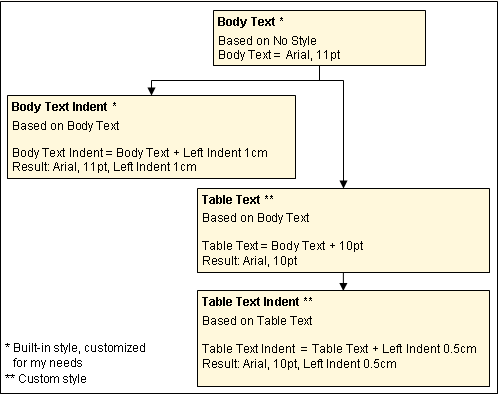 Abbildung 1: Styles erben die Eigenschaften ihrer Eltern, sofern Sie nichts anderes sagen,
Abbildung 1: Styles erben die Eigenschaften ihrer Eltern, sofern Sie nichts anderes sagen, Sie können Stile schnelle, leistungsstarke Änderungen an Ihrem Dokument vornehmen
Double-Abstand Entwürfe von Dokumenten
Wenn Sie einen Entwurf des Dokuments mit doppeltem Zeilenabstand drucken möchten, setzen Sie alle Stile in den Körper des Dokuments auf ein "Elternteil" Gerstenkorn (wie die Stile in Abbildung 1) verwendet werden.
Sie können dann zwischen doppelter Zeilenabstand und Single-Abstand vertauschen, indem Sie die Formatierung des übergeordneten Stils. Der Effekt wird ripple durch das gesamte Dokument sofort.
Der Punkt, der mit Stilen auf anderen Arten zugrunde, schnelle Änderungen an Ihrem Dokument vornehmen. Wenn Sie einen Entwurf des Dokuments mit doppeltem Zeilenabstand drucken möchten, setzen Sie alle Stile in den Körper des Dokuments auf ein "Elternteil" Gerstenkorn (wie die Stile in Abbildung 1) verwendet werden.
Sie können dann zwischen doppelter Zeilenabstand und Single-Abstand vertauschen, indem Sie die Formatierung des übergeordneten Stils. Der Effekt wird ripple durch das gesamte Dokument sofort.
In dem Dokument, aus dem Abbildung 1 gezogen wurde, wenn Sie verändert Stil "Body Text" Times New Roman, dann Body Text, Body Text einrücken, Tabelle Text und Tabelle Text Gedankenstrich wäre alles in Times New Roman ändern.
Ebenso, wenn Sie "Body Text" geändert, um 11pt Leerzeichen nach jedem Absatz, dann seine Kinder und Enkelkinder Stile wäre, dass die Formatierung übernehmen, und sie würden 11pt Leerzeichen nach jedem Absatz haben.
Aber wenn Sie wechselte dann style "Table Text" 6pt Leerzeichen nach jedem Absatz haben, würde die Änderung nur auf "Table Text" und "Tabelle Texteinzug".
Cascading Formatierung und Überschriften
Basis Formatvorlagen für Überschriften auf der vorherigen Überschrift Level-Stil
Es ist eine gute Idee, um Ihre Formatvorlagen für Überschriften so, daß die Position 2 auf Position 1 basiert, Überschrift 3 auf Überschrift 2 basiert, und so weiter. Dies ermöglicht Ihnen, radikale Änderungen an Ihrem Dokument sehr leicht machen.Wenn Sie vorhaben, dies zu tun sind, müssen Sie stützen Überschrift 1 auf "No Style", da Word verfügt über 9 Ebenen von Überschriften und akzeptiert nur 9 Generationen von Stilen. Eigentlich mag ich dieses "Feature", denn es trennt komplett die Formatierung der Überschriften und den Textkörper. So kann ich eine Änderung an alle Überschriften einfach ohne dass dies Auswirkungen auf den Textkörper, und umgekehrt.
Ändern Sie die Formatvorlage Überschrift 1 auf alle Ihre Dokuments Überschriften beeinflussen
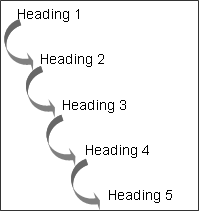 Abbildung 2: Es ist eine gute Idee, jede Überschrift-Stil auf der darüber liegenden Ebene stützen.
Abbildung 2: Es ist eine gute Idee, jede Überschrift-Stil auf der darüber liegenden Ebene stützen. Da müssen Sie nur eine Sache ändern, um alle Überschriften im gesamten Dokument auswirken, können Sie einfach experimentieren.
Wenn Ihre Überschriften up wie diese gesetzt sind, und Sie ändern Überschrift 1, um die Schriftart Arial Black verwenden, werden alle anderen Arial Black werden. Oder Sie stellen den Absatz Linker Einzug zu-1.5cm alle Positionen 1.5cm in die linken Rand beginnen. Oder legen Sie eine Grenze unter den einzelnen Positionen. Oder legen Sie den Text in Small Caps.
Keine Kommentare:
Kommentar veröffentlichen